开始前的检查
在开始之前,大家需要先查看两个内容:首先是原有的鼠标。大家需要查看自己的鼠标(罗技键盘也是同样的操作)底部,有没有一个类似沃尔玛Logo那样的小标识(具体模样就是下图左侧接收器上的那个橙色的标志,但在鼠标上这个标志可能是无色或黑色的,这个不影响)。如果有的话就说明鼠标支持优联(也就是Unifying,这个功能可以使得一个接收器和6个不同的鼠标、键盘等罗技设备连接),如果没有的话就是支持普通的2.4GHz的USB接收器。
其次是新的接收器。如下图所示,如果接收器上具有左侧那个接收器上橙色的标志,则说明是支持优联的接收器,即可以最多与6个不同的罗技设备连接。而如果是右侧那样的接收器,不带有优联的标识,则说明只支持一个单独设备的连接。
在示范的这里,原本鼠标的接收器(也就是上图右侧那个)被摔坏了,所以就用另一个鼠标的接收器(也就是上图左侧那个),作为原本鼠标的接收器(这样子的话,完成操作后,上图左侧那个新的接收器就可以同时接受我这里两个鼠标的信号了)。
具体操作方法
1.步骤一:
首先,大家在前面已经看了自己新的接收器。如果自己新的接收器上带有优联图标,那么就到Logitech Unifying Software软件的官方网站下载软件;如果不带有优联图标,那么就到Logitech Connection Utility软件的官方网站下载软件即可。在这里因为我的接收器支持优联,所以就以上述第一个软件为例来介绍方法。但是第二个软件的用法也是类似的。这里还需要提一句,上述这两个软件似乎在Logitech Options软件中本来就带有了,但是对于一些比较新的鼠标设备,已经不支持Logitech Options软件了,而是需要用另一个Logi Options+软件。为了方便,我们就还是直接从上述两个网站下载对应的软件就好。在下载之后,打开下载得到的文件,会出现如下图所示的界面。

随后,在上图选择“Next”选项,将出现如下图所示的界面。此时,我们按照要求,将需要配对的鼠标的开关关闭,随后再打开(如果此时已经就是关闭的,那么直接打开一次就行)。

随后,软件将接收到我们刚刚打开的鼠标的信号,并出现如下图所示的界面(如果没有接收到信号,可以多次关闭、打开鼠标)。

此时,我们移动一下要配对的鼠标,看看屏幕中是否出现光标移动的情况。如果屏幕上的光标跟随鼠标移动,就说明已经配对成功,选择上图中的“Yes”选项即可。随后,将出现如下图所示的界面,表示我们已经配对完毕了。

此时,在我的电脑上,两个鼠标都可以操控电脑了。
3.步骤三:
最后,大家可以再一次打开这个软件,并选择如下图下方左侧的“Advanced…”选项。

此时,可以看到当前所有与这一接收器相连的设备,如下图所示。
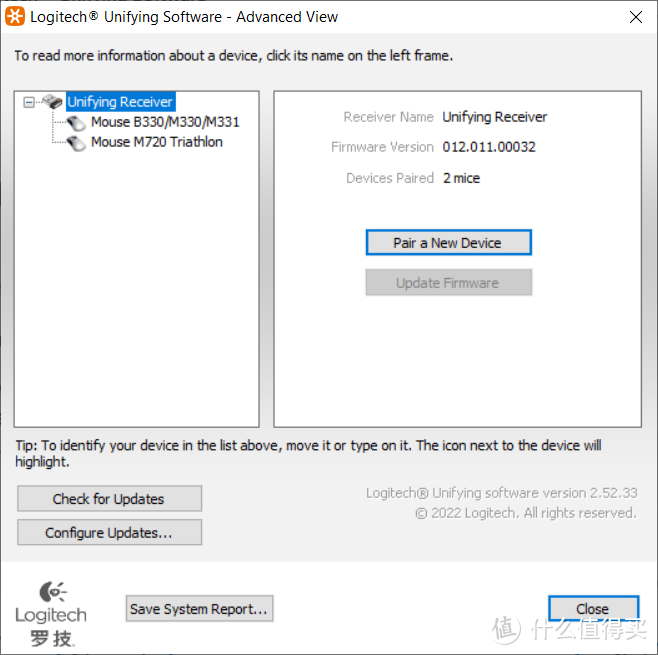
此外,如果大家找不到我们刚刚下载好的这个软件,可以在开始菜单中找一下,如下图所示。

至此,大功告成。
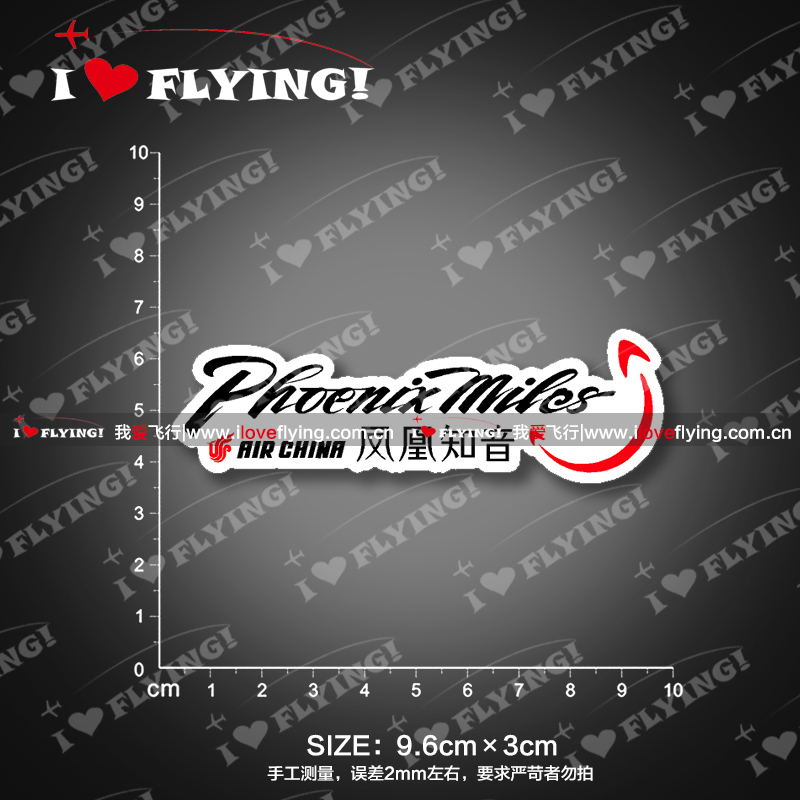 我爱飞行|国航凤凰知音旅行登机CREW飞行机组拉杆箱贴纸潮贴
我爱飞行|国航凤凰知音旅行登机CREW飞行机组拉杆箱贴纸潮贴 斗破苍穹4 天蚕土豆著 少年漫画家任翔&JOE奇幻漫画 原著小说改编 元尊大主宰漫画系列 知音漫客仙侠玄幻新武侠小说 青春文学
斗破苍穹4 天蚕土豆著 少年漫画家任翔&JOE奇幻漫画 原著小说改编 元尊大主宰漫画系列 知音漫客仙侠玄幻新武侠小说 青春文学 哑舍漫画版6 玄色著 哑舍同名漫画 绘师晓泊创作 知音漫客古风玄幻言情动漫漫画书
哑舍漫画版6 玄色著 哑舍同名漫画 绘师晓泊创作 知音漫客古风玄幻言情动漫漫画书 【凤凰新华书店旗舰店】细雨青灯似少年 琦君江南忆梦 琦君 著橘子红了 作者 散文精选集国学经典 大师与少年系列 知音漫客
【凤凰新华书店旗舰店】细雨青灯似少年 琦君江南忆梦 琦君 著橘子红了 作者 散文精选集国学经典 大师与少年系列 知音漫客 【凤凰新华书店旗舰店】元尊6?逆流而上 天蚕土豆著 知音漫客元尊系列第6部玄幻奇幻小说 青春文学 斗破苍穹武动乾坤大主宰莽荒纪
【凤凰新华书店旗舰店】元尊6?逆流而上 天蚕土豆著 知音漫客元尊系列第6部玄幻奇幻小说 青春文学 斗破苍穹武动乾坤大主宰莽荒纪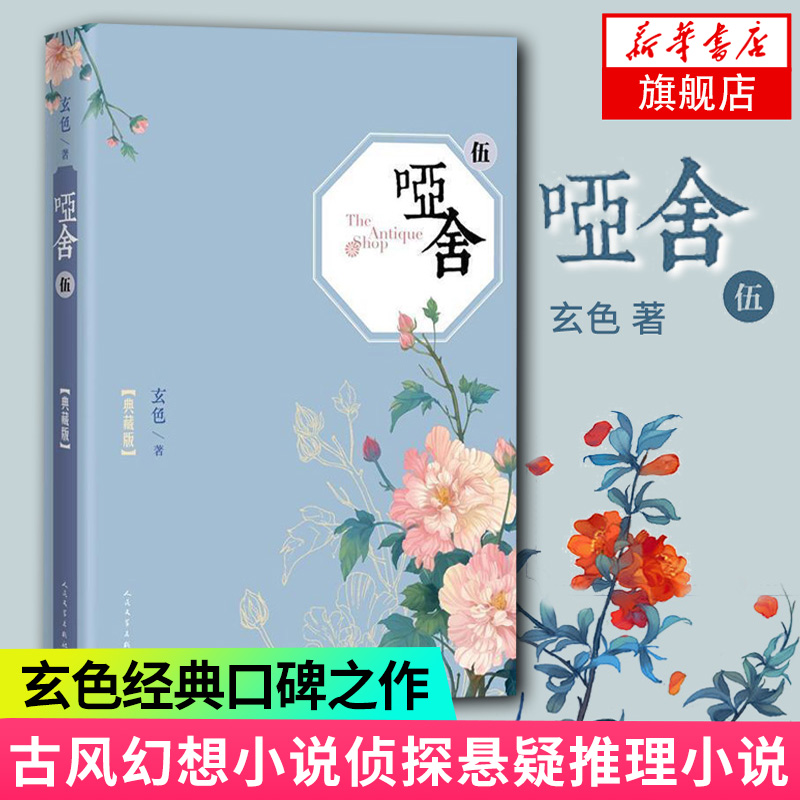 【凤凰新华书店旗舰店】哑舍(5)(典藏版) 玄色 古风玄幻小说漫画周边青春小说江南龙族秦失其鹿知音漫客正版书籍
【凤凰新华书店旗舰店】哑舍(5)(典藏版) 玄色 古风玄幻小说漫画周边青春小说江南龙族秦失其鹿知音漫客正版书籍